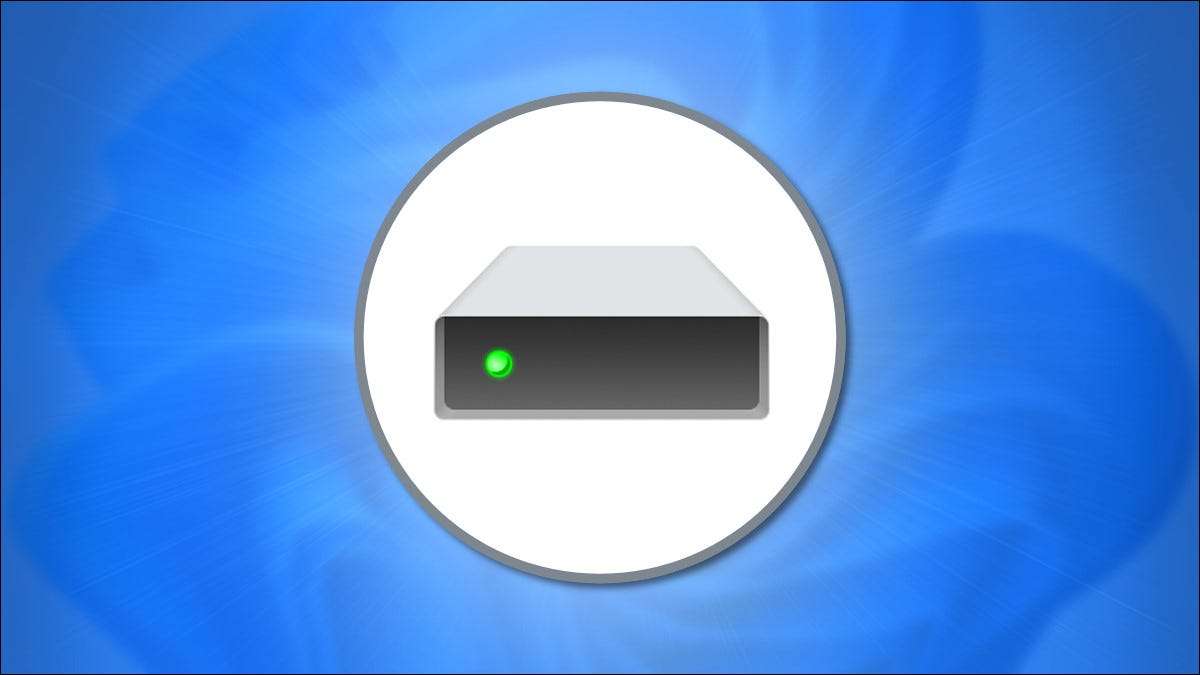
Formátování pevného disku nebo jednotku SSD v systému Windows 11 vymaže všechna existující data na disku a připravuje disk pro použití. Naštěstí, formátování je velmi snadné provést přímo z File Explorer. Tady je to, jak.
Za prvé, Otevřený soubor File Explorer. . Obvykle můžete to provést klepnutím na ikonu složky v hlavním panelu. Nebo můžete klepnout pravým tlačítkem myši na tlačítko Start a vyberte možnost „File Explorer.“

V každém souboru okně Průzkumníka, klikněte na „Tento počítač“. V seznamu „zařízení a pohony,“ pravým tlačítkem myši na disk, který chcete formátovat, a vyberte „Format“ v menu, které se objeví.
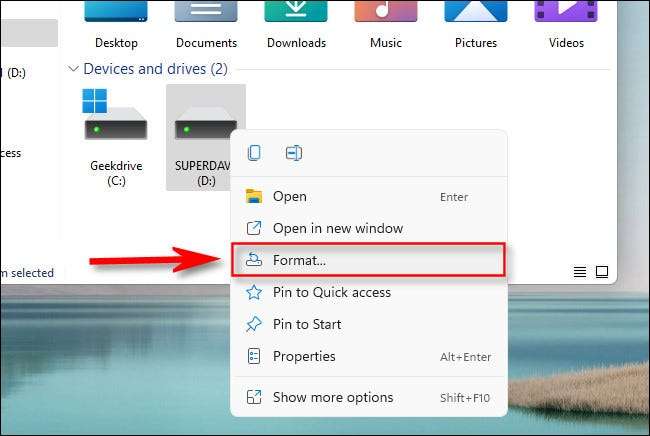
Okno „Format“ se otevře. Uvádí možnosti o tom, jak chcete formátovat disk. Půjdeme po každé položky jednu po druhé, takže se můžete rozhodnout,
- Kapacita: To bude datová kapacita pevného disku nebo jednotky SSD, jakmile je formátován. formátování zabírá část diskového prostoru kvůli tomu, jak souborové systémy fungují.
- Souborový systém: A souborový systém je datová struktura, která vypráví o soubory zatížení operačního systému, jak ušetřit a nebo z disku. V závislosti na velikosti měniče, budou vaše možnosti se FAT, FAT32, NTFS, nebo exFAT . Obecně platí, že budete chtít vybrat NTFS v případě, že jednotka bude používat pouze se systémem Windows. Pokud chcete, aby pohon být čtení a zápis na Mac stejně Zvolit exFAT.
- Velikost alokační jednotky: To je základní velikost bloku používaný systém souborů při formátování disku. Obecně platí, že se nikdy nebudete muset toto nastavení změnit, takže použít výchozí velikost alokační jednotky, které se zobrazí (obvykle 4096 bajtů pro NTFS), pokud zvolíte souborový systém, který chcete.
- Štítek svazku: Toto je název jednotky, která se objeví, když uvidíte, že váš formátovaný disk v Průzkumníku souborů.
- Možnosti formátování (Quick Format): V případě, že jednotka je v dobrém stavu, můžete si vybrat "Rychlý formát," který vykonává ve formátu na vysoké úrovni a skončí rychle. Data jsou stále na disku, ale všechny odkazy na ni budou ztracena, takže to bude přepsán, jak budete používat nově formátovaný disk. Odškrtnutím „Quick Format“ je Windows zkontrolovat disk sektor po sektoru s formátem nízké úrovně, která trvá mnohem déle, ale bude také otřete všechny stopy veškerých starých dat zcela .
Jakmile budete mít všechny možnosti, jak ho chcete, klepněte na tlačítko „Start“ pro zahájení formátování proces.
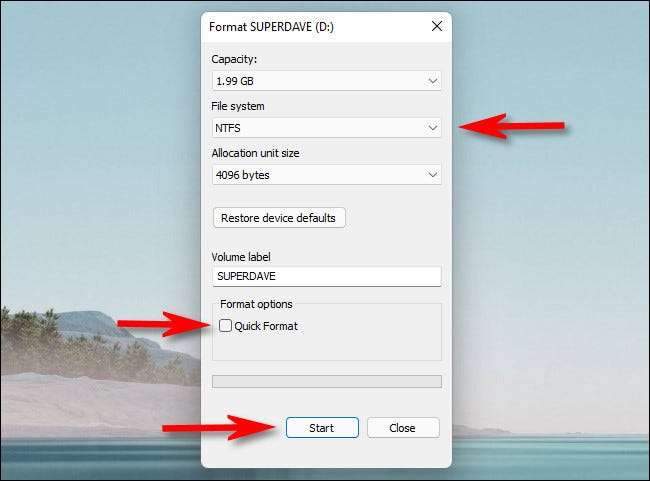
Po kliknutí na tlačítko „Start“ Windows vyskočí varovné hlášení oznamující, že „Formátování vymaže všechna data na tomto disku.“ pokud jste připraveni vymazat disk a formátovat ho na tlačítko „OK“.
Varování: Při formátování pevného disku nebo jednotky SSD, ztratíte všechna data na disku. Být absolutně jisti, máte zálohu veškerých dat na disku před jít dál!
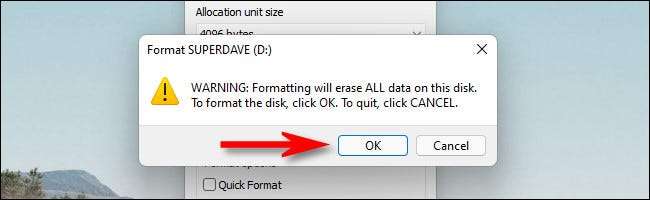
Zatímco Windows naformátuje disk, uvidíte zelené kontrolní proces přesun zleva doprava. Když je zcela plná, bude formát být kompletní a uvidíte záznam pop-up. Klikněte na "OK."
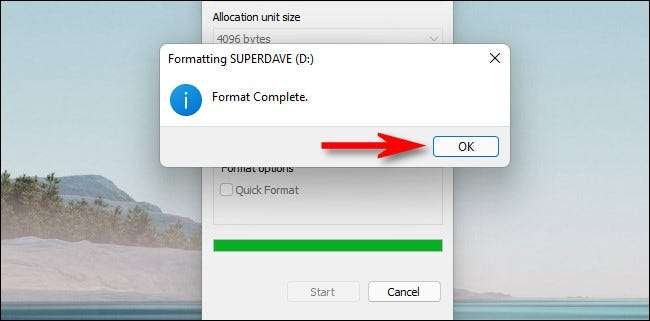
Po tom, zavřete okno formátu a jste připraveni jet. Váš nově naformátovaný disk se zobrazí v Průzkumníku souborů, a je připraven k ukládání dat. Potřebujete-li naformátovat jiný disk, nebo vymazání dat z ní -Just pravým tlačítkem myši na jednotku v Průzkumníku souborů a klikněte na tlačítko „Format“. Hodně štěstí!
PŘÍBUZNÝ: Jak vymazat jednotku v systému Windows 10 nebo Windows 11







